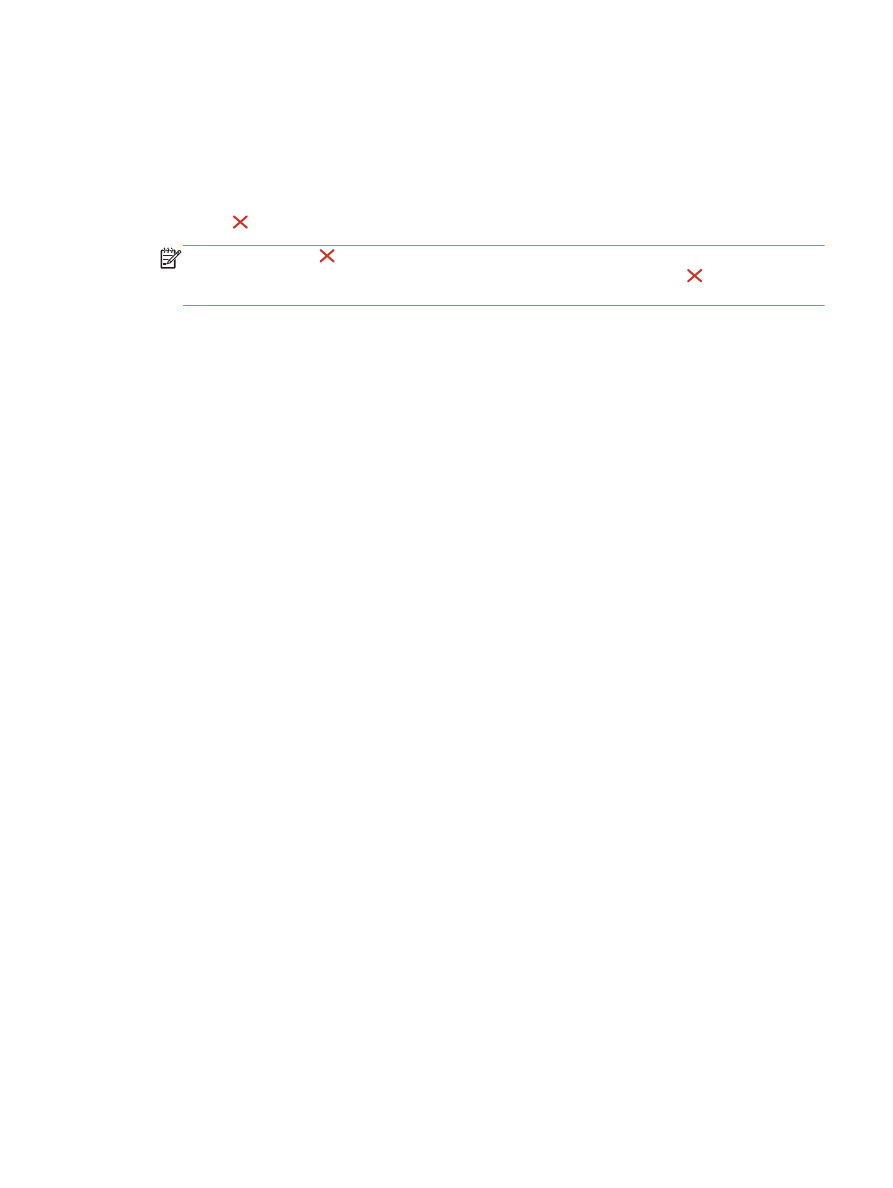
Басып шығару тапсырмасын тоқтату
(Windows)
1.
Егер баспа тапсырмасы орындалып жатқан болса
, оны өнімнің басқару тақтасындағы
Cancel («Бас тарту») түймешігін басу арқылы тоқтатыңыз.
ЕСКЕРІМ:
Cancel («Бас тарту») түймешігі басылғанда өнімдегі орындалып жатқан
баспа тапсырмасы тоқтайды
. бірнеше үрдіс қосылған жағдайда, Cancel («Бас тарту»)
түймешігін басу өнімнің басқару тақтасындағы үрдісті жояды
.
2.
Сонымен қатар басып шығару тапсырмасын бағдарламадан немесе басып шығару
тапсырмаларының кезегінен де тоқтатуға болады
.
●
Software program: (Бағдарлама:) Əдетте компьютер экранында қысқа уақыт
ішінде диалог терезесі көрінеді
, ол арқылы баспа тапсырмасын тоқтатуға болады.
●
Windows print queue: (Windows баспа тапсырмаларының кезегі:) Егер баспа
тапсырмасы басу кезегінде
(компьютер жадындағы) немесе баспа спулерінде тұрса,
оны сол жерден жойыңыз
.
◦
Windows XP, Server 2003 немесе Server 2008: Бастау түймесін басып,
Параметрлер опциясын таңдаңыз
, содан кейін Принтерлер мен факстар
түймесін басыңыз
. Терезені ашу үшін өнім белгішесін екі рет басыңыз,
тоқтатқыңыз келетін баспа тапсырмасын тінтуірдің оң жақ батырмасымен
басыңыз
, содан кейін Cancel (Тоқтату) опциясын таңдаңыз.
◦
Windows Vista: Start (Бастау), Control Panel (Басқару панелі) опцияларын
таңдаңыз
, содан кейін Hardware and Sound (Аппараттық құралдар жəне
дыбыс
) опциясының астындағы Printer (Принтер) батырмасын басыңыз.
Терезені ашу үшін өнім белгішесін екі рет басыңыз
, тоқтатқыңыз келетін баспа
тапсырмасын тінтуірдің оң жақ батырмасымен басыңыз
, содан кейін Cancel
(Тоқтату) опциясын таңдаңыз.
◦
Windows 7: Пуск (Бастау) түймесін басып, Оборудования и принтеры
(Құрылғылар мен принтерлер) тармағын таңдаңыз. Терезені ашу үшін өнім
белгішесін екі рет басыңыз
, тоқтатылатын баспа тапсырмасын тінтуірдің оң жақ
түймесімен басыңыз
, содан кейін Отменить (Бас тарту) тармағын таңдаңыз.